【DaVinci Resolve】プレビューにガイド線を表示する方法

この記事では、動画編集ソフト「DaVinci Resolve」のエディットページのプレビューに、実際の出力動画には映らないガイド線を引く方法を書きます。
垂直方向・水平方向の真ん中にセンターラインを引けます。
僕は動画編集に「DaVinci Resolve(無料版)」を利用しています。
エディットページのデフォルトの動画プレビューは以下のようになっています。そのままタイムラインに配置した映像が流れるだけでガイド線はないです。
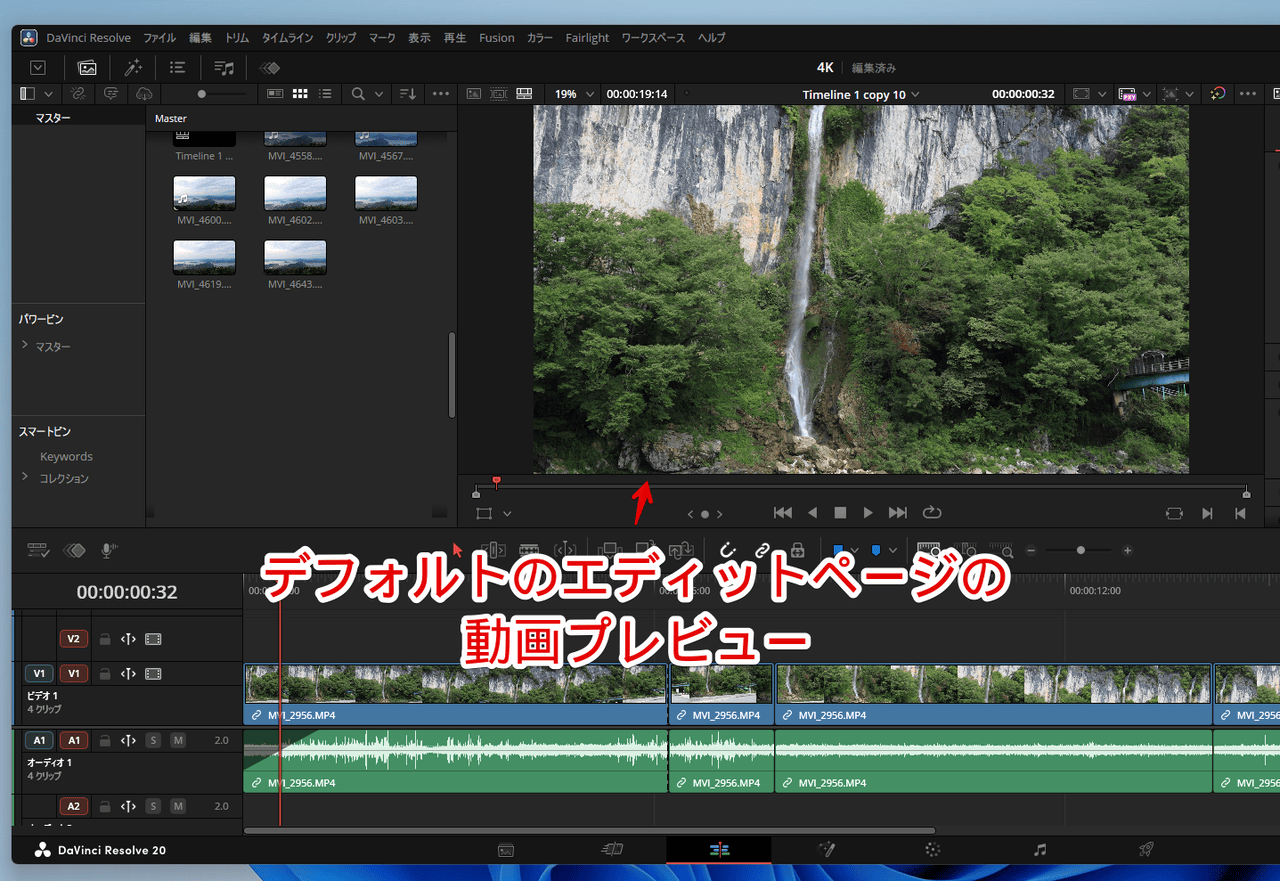
設定からガイド線を引けます。プレビュー内だけの反映なので実際エクスポートした時には映りません。
自分が動画やテキストを配置する時の目印になります。
ガイド線を引く手順
真ん中に横線を引く
エディットページを開いてメディア素材をタイムラインに配置しておきます。
上部の「表示」→「Guides」→「オン」にします。
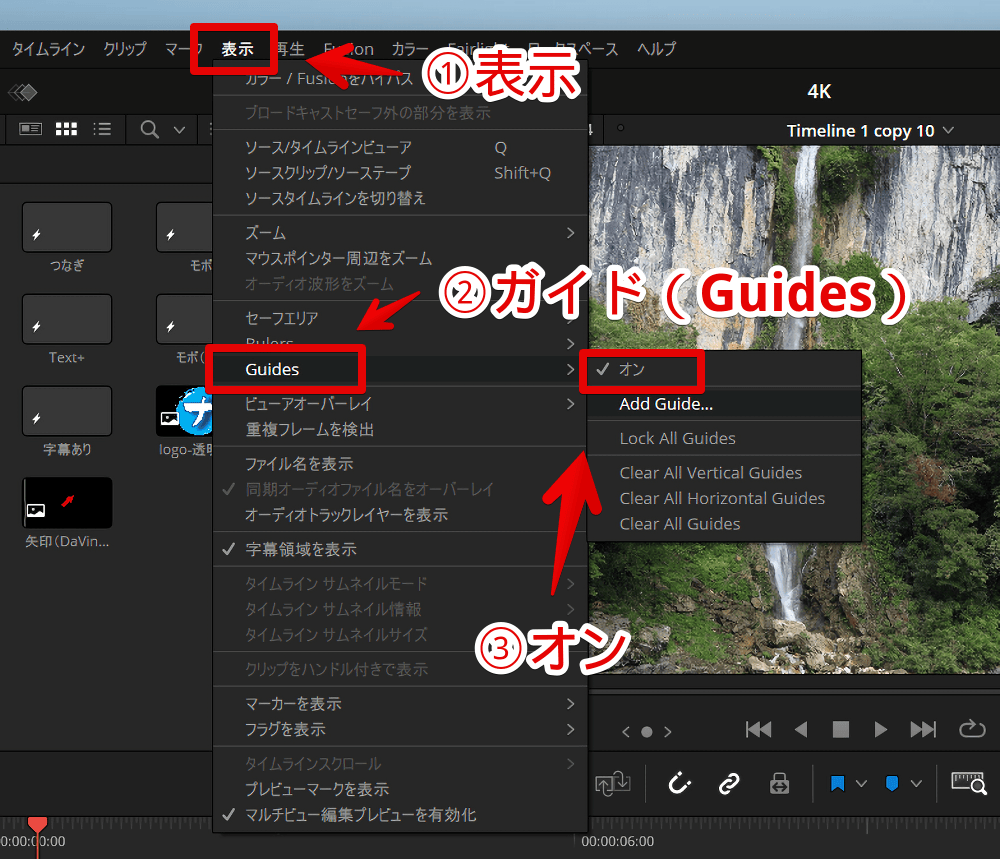
オンにしただけだと何も変化はありません。ガイド線がまだ何も設定されていないためです。
さらにもう一度「表示」→「Guides」→「Add Guide…」をクリックします。
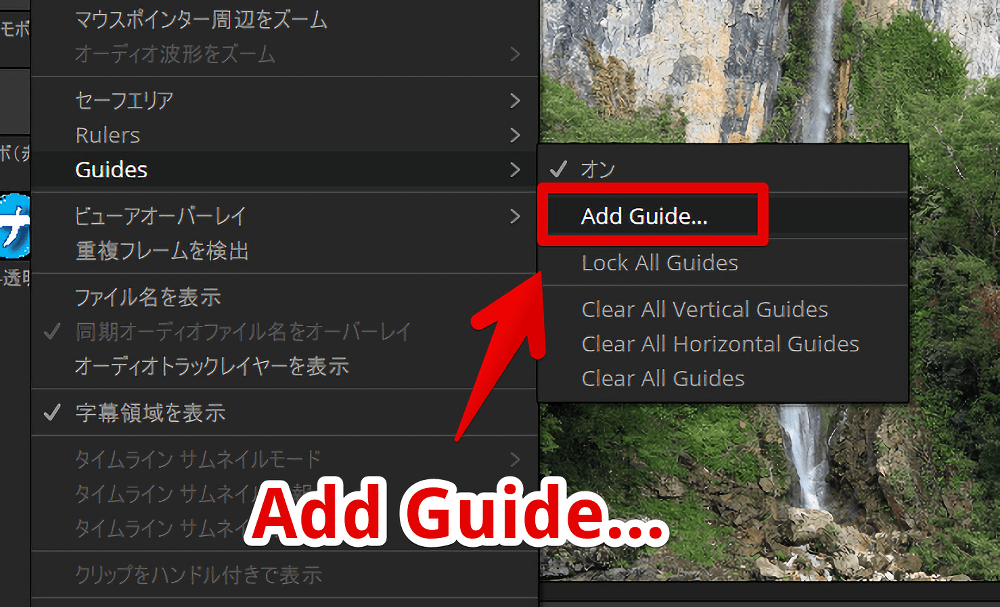
「Units」でピクセル(px)単位で引くか、パーセント(%)単位で引くか選択します。個人的なおすすめはパーセント(Percentage)です。
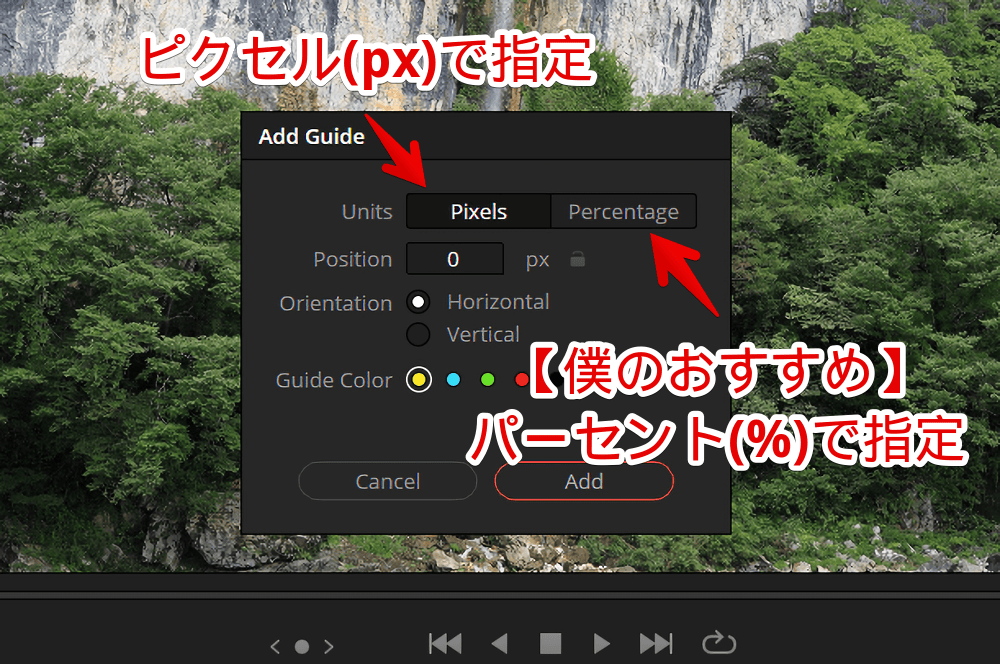
試しに「Percentage」で引いてみます。
「Percentage」をクリックしてページを切り替えて、「Position」で線の場所を決めます。真ん中が50%です。
「Orientation」で引きたい線は横線(Horizontal)なのか縦線(Vertical)なのか選択します。設定できたら「Add」をクリックします。
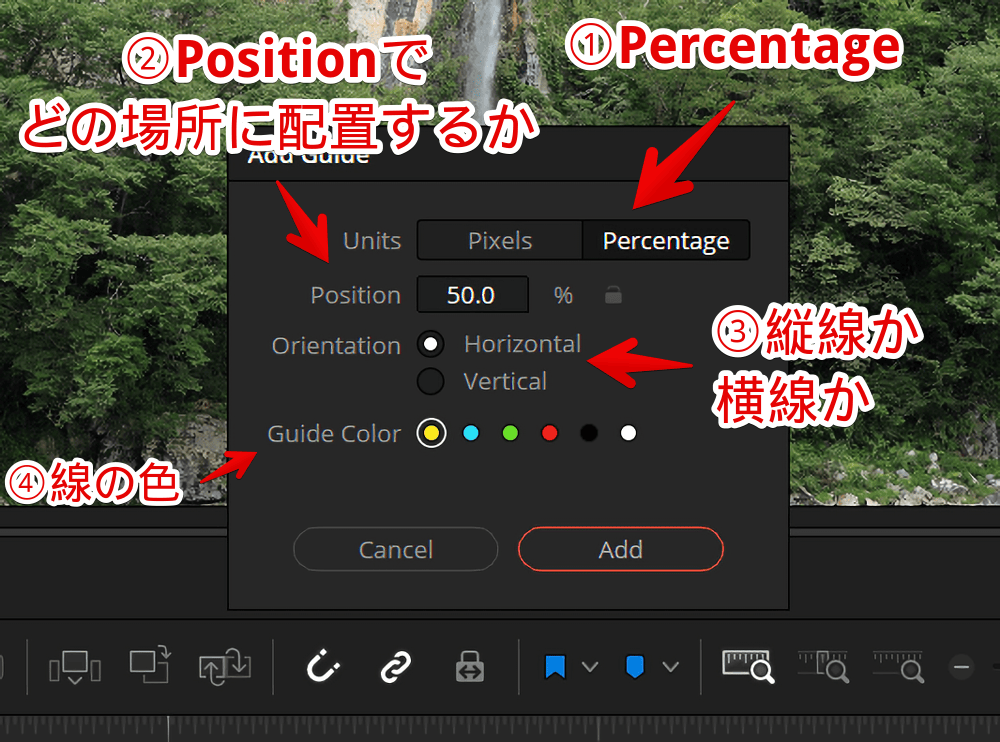
Percentage、50%、Horizontalで引いた場合、以下画像のようになります。横の中央線です。
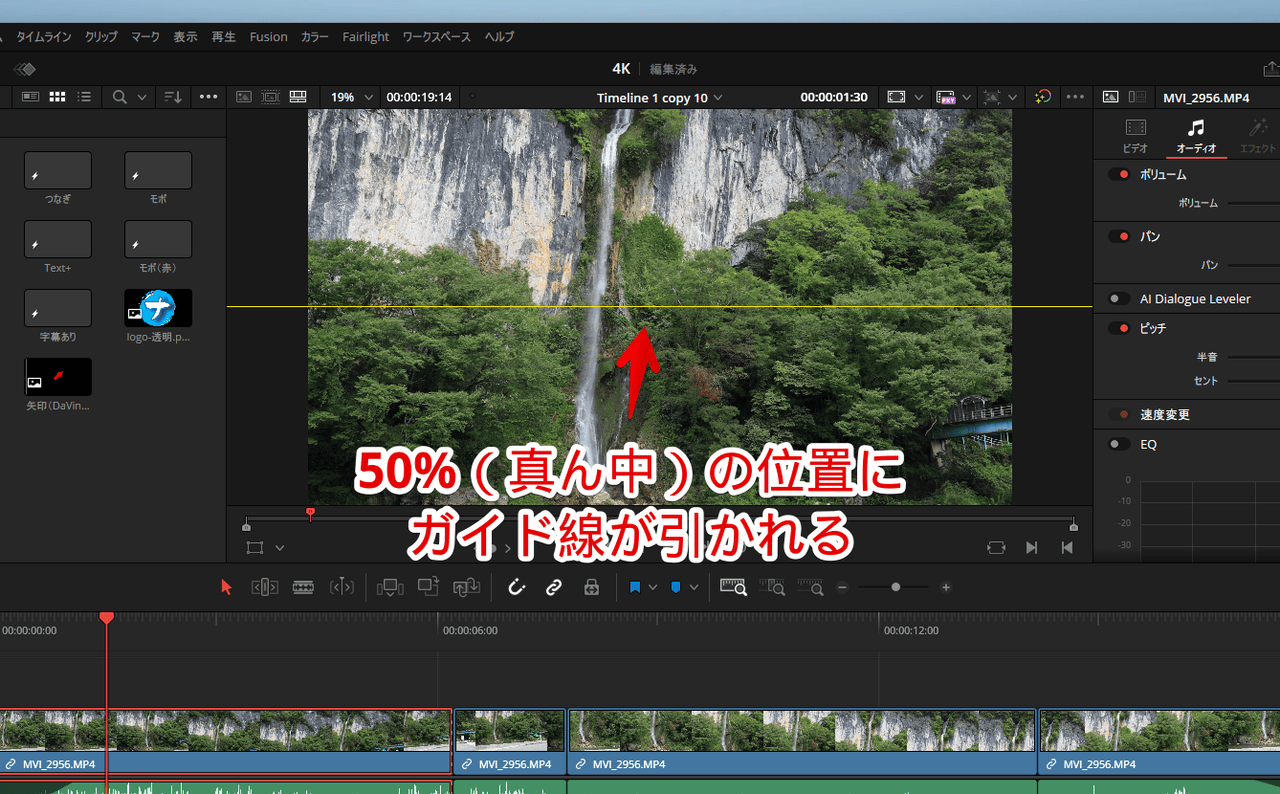
真ん中に縦線を引く
Percentage、50%、Verticalで縦の中央線を引けます。
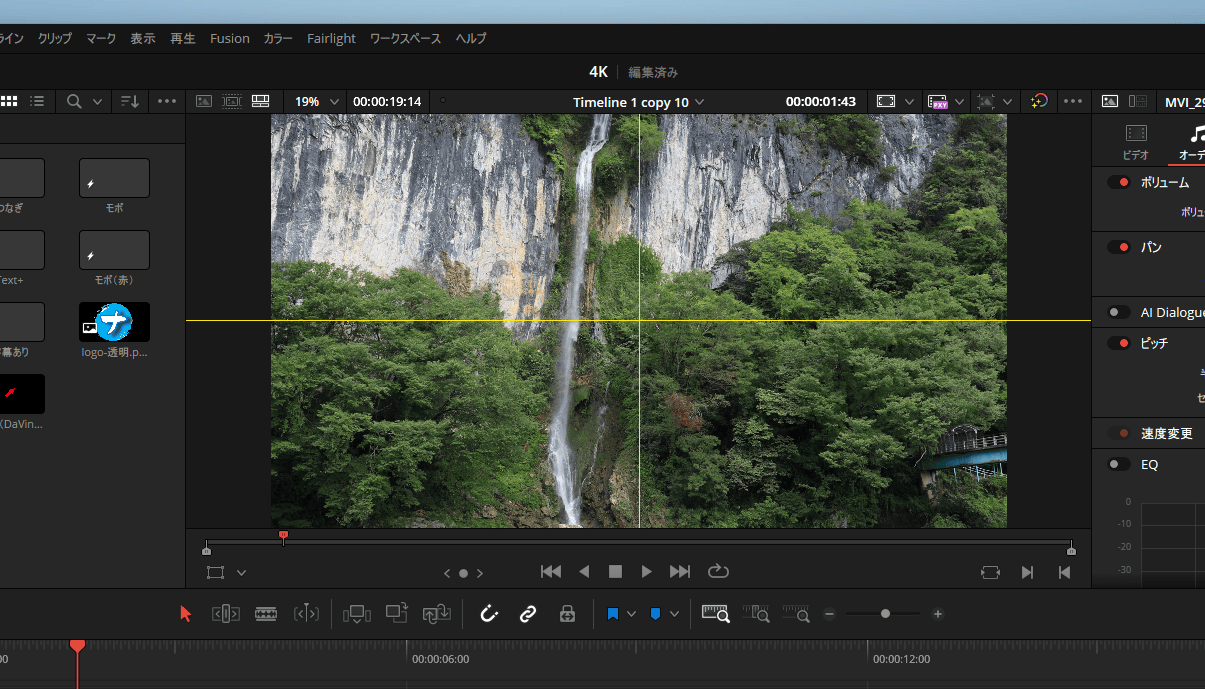
線は複数引けます。
横線を設定した後、同じ手順で設定画面を表示させてやれば縦線も引けます。いちいち「Add Guide…」画面を出して設定する手間はありますけどね。
字幕テキストの目安に引く
Percentage、100%に近い数字(90%とか)、Horizontalにすることで、動画の下らへんに横ガイド線を引けます。
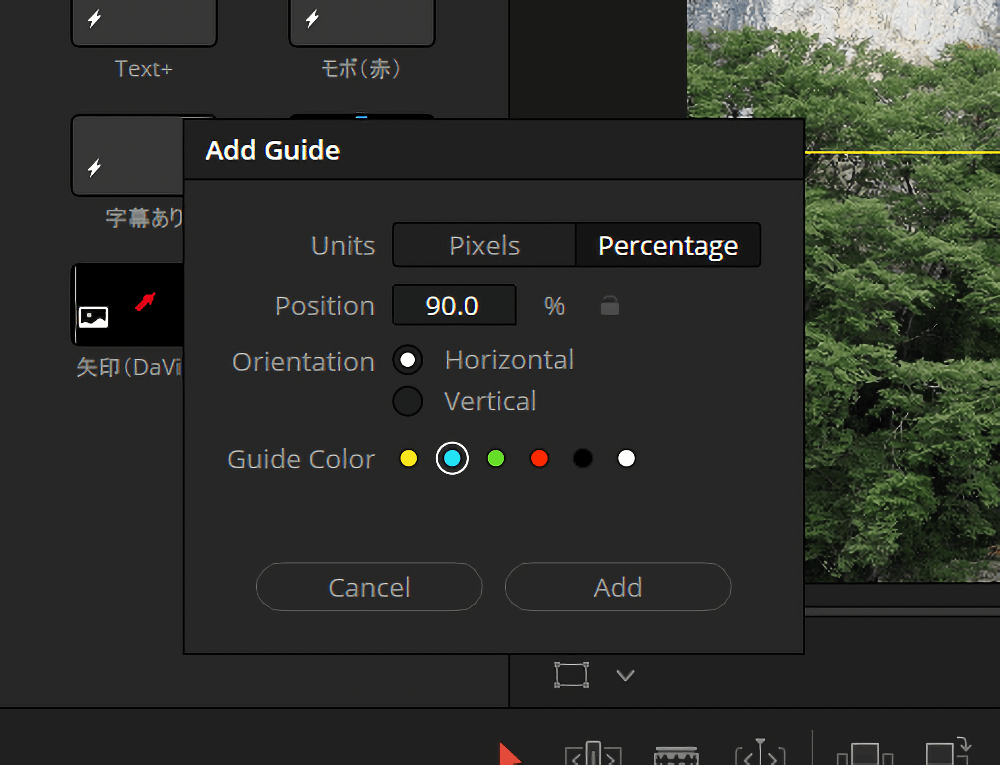
テキストを下らへんに配置する時に何となくの目安、目印になるかもしれません。
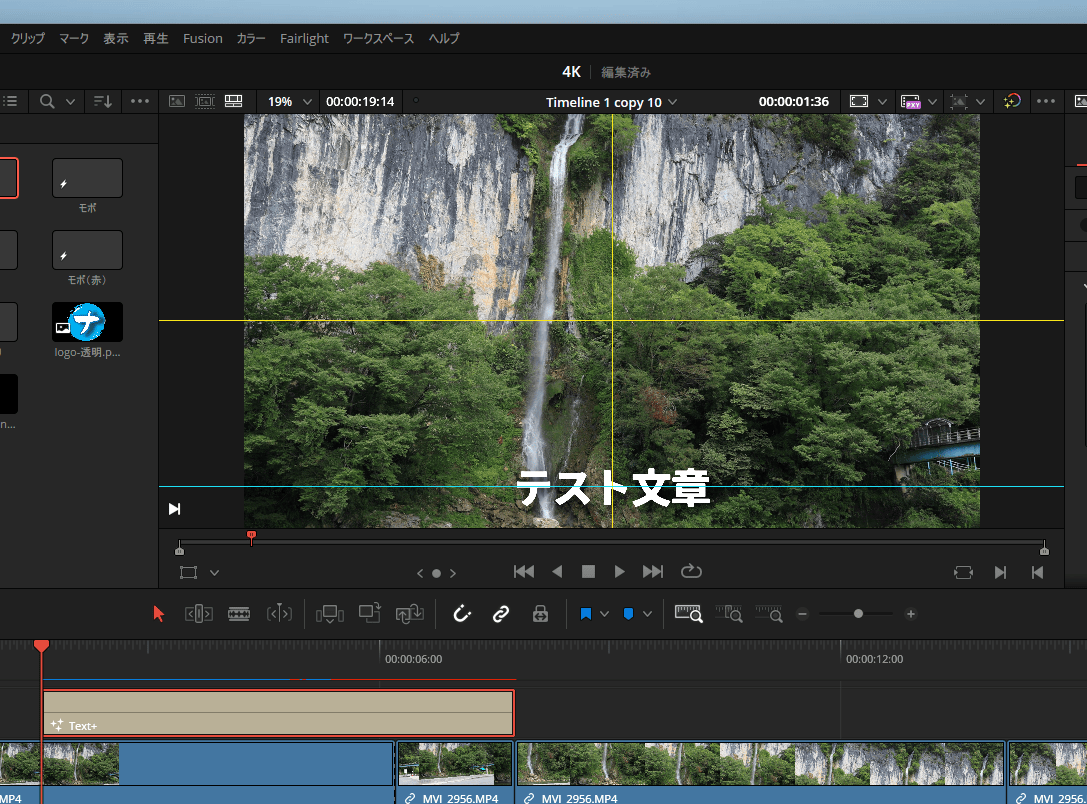
「Guide Color」で色も変えられます。あらかじめ用意されている選択肢のみで、HTMLカラーコードを使った自由な指定…みたいなのはないです。
ガイド線の削除
表示→Guides→「Clear All Guides」を押します。全部のガイド線が一気に消えます。
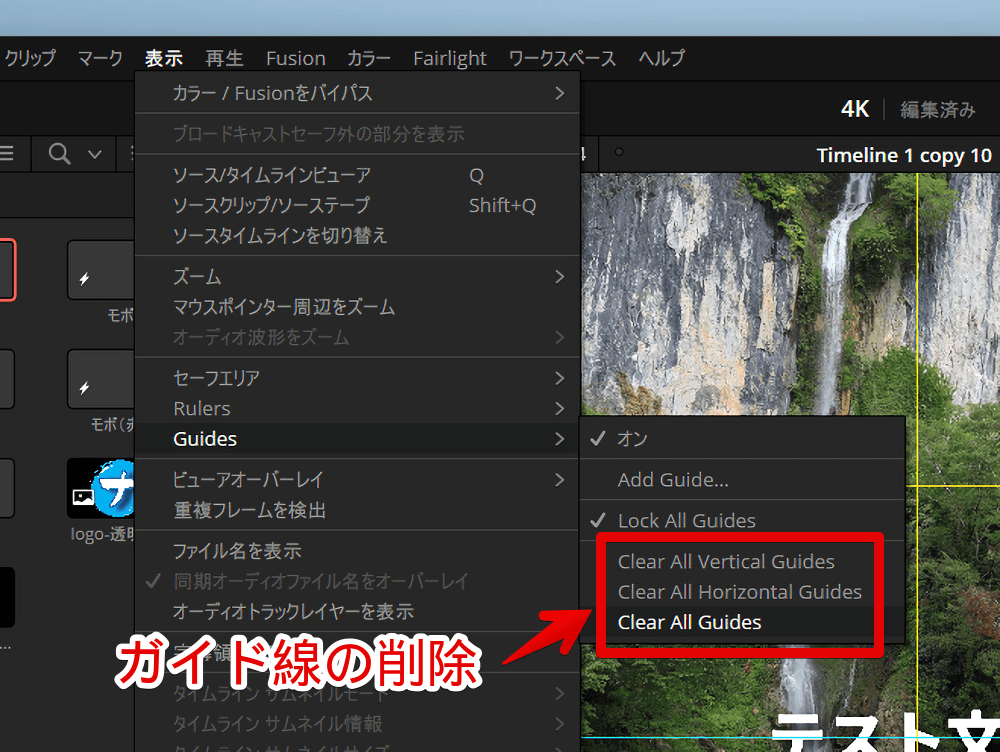
セーフエリアを表示する手順
ガイド線とは別でセーフエリアというのも設定できます。
YouTubeはそういうのないと思いますが、動画を再生するデバイスや環境によっては端っこが見切れることがあり、そうなっても字幕テキストが見切れないようあらかじめ余白を持たせて内側に配置する…っていう時のお助けになるガイド線です。
表示→セーフエリア→オンにします。
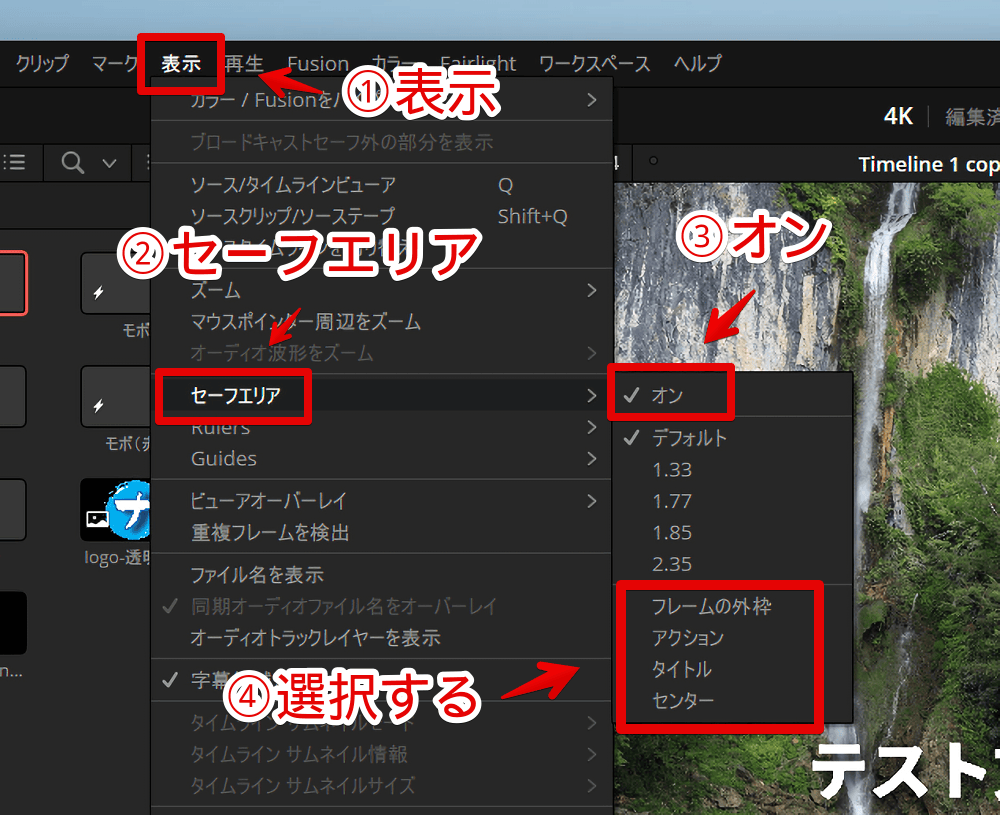
オンにした後、もう一度セーフエリアを開いて、下にあるフレームの外枠、アクション、タイトル、センターのどれかをクリックします。
字幕テキストのサポートをしたい場合は「タイトル」にします。
プレビュー外側のちょっと内側に枠線を引いてくれます。
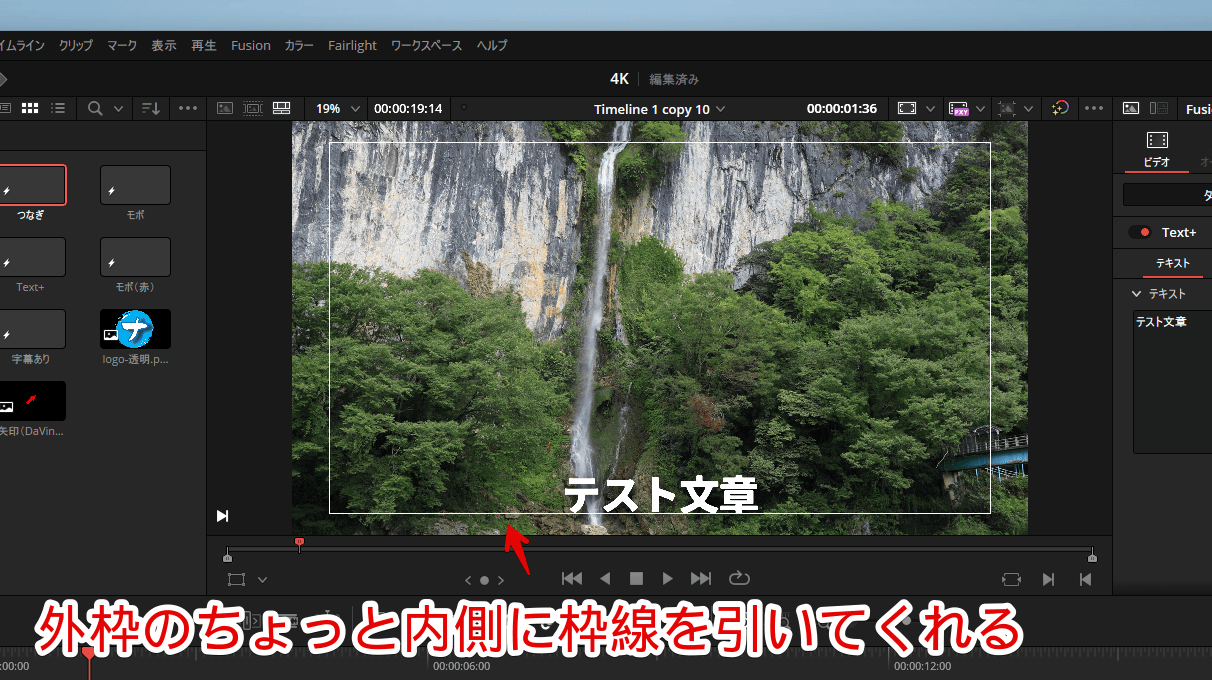
このエリア内にテキストを配置すれば、環境やデバイスで動画が見切れても安心(セーフエリア)ってことです。
もちろん確実に見切れない保証はないです。まぁ内側にすればするほど安心だとは思います。内側すぎると動画の邪魔になるので正解はないです。自分次第。
タイトルとセンターの併用
セーフエリアは複数引けます。「タイトル」を配置した後、もう一度セーフエリアを開いて今度は「センター」にすると同時に線が表示されます。
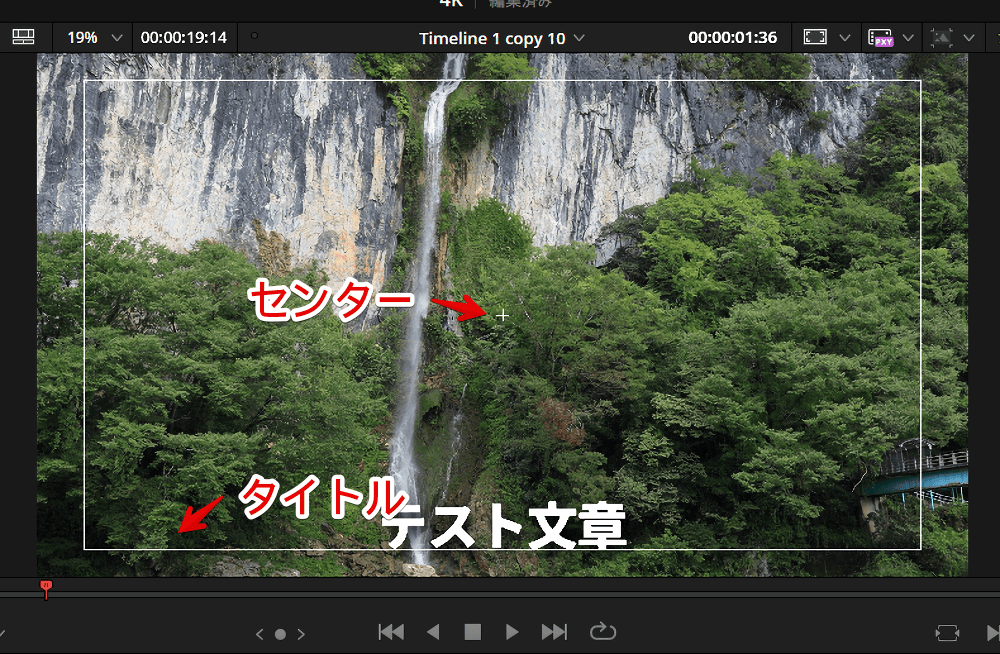
ガイド線との併用
ガイド線とも併用できます。
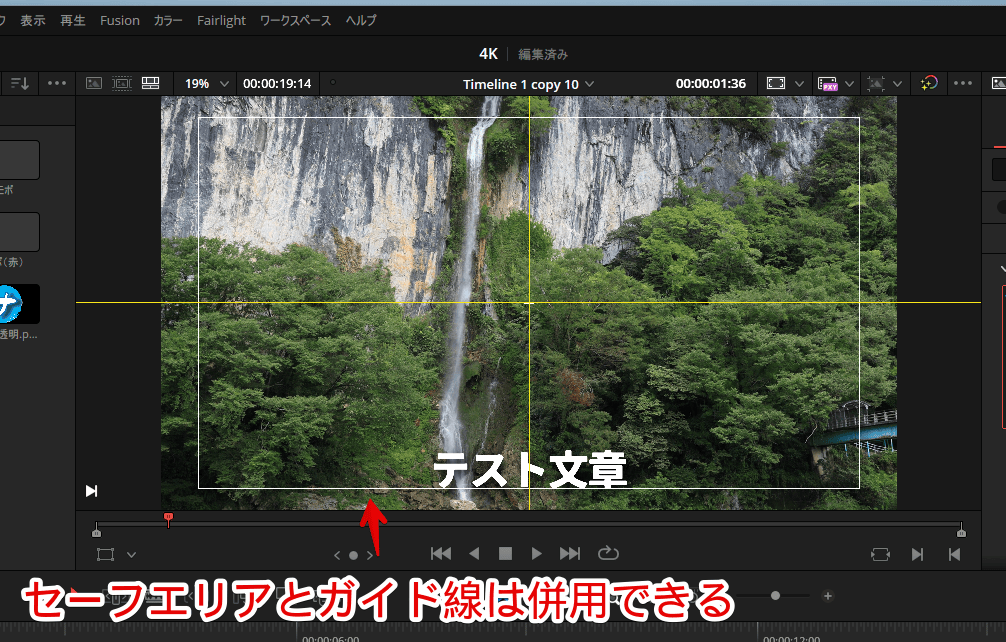
ガイド線と違って、セーフエリアの線は色指定は多分できないです。
セーフエリアの位置調整
セーフエリアのタイトルをどこまで内側にするかは環境設定で変えられます。
上部の「DaVinci Resolve」→「環境設定」をクリックします。
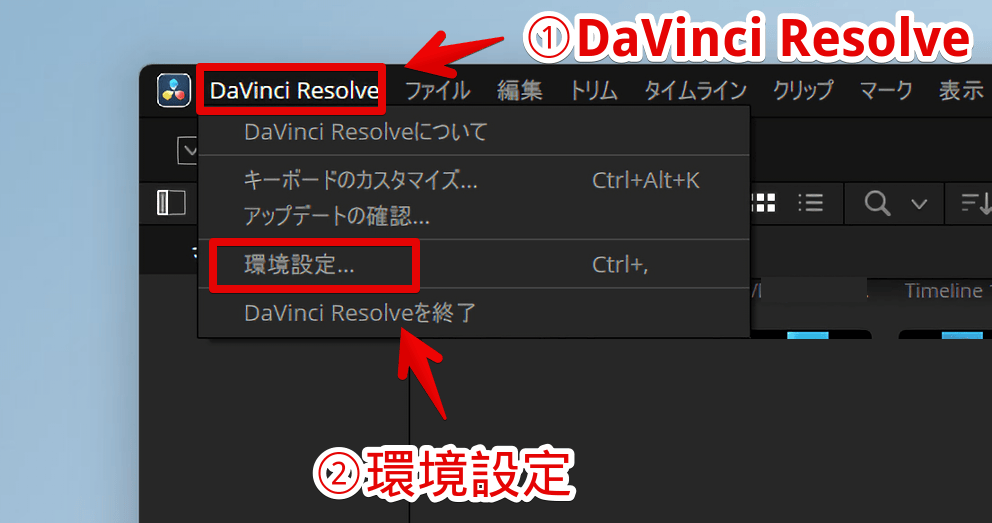
上部の「ユーザー」→左側の「編集」→一般設定内にある「カスタムセーフエリアのオーバーレイを使用」にチェックを入れます。
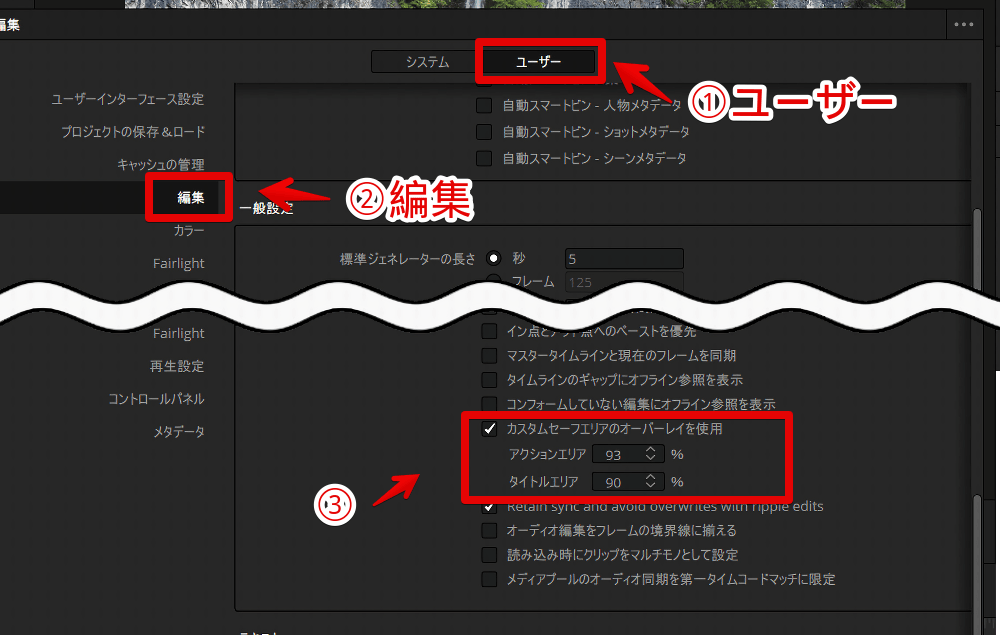
下に新しく、アクションエリア、タイトルエリアという項目が追加されます。任意のパーセンテージを設定します。デフォルトだとタイトルエリアが90%です。
感想
以上、動画編集ソフト「DaVinci Resolve」でプレビューにガイド線を引く方法でした。
僕はセーフエリアのタイトルと十字のガイド線(水平・垂直方向の真ん中)を引いています。テキストを配置する時のいいサポートになっています。
最初はグリッド線を引きたくて調べたんですが、そういうレイヤー(エフェクト)を追加する方法しかないっぽくてやめました。
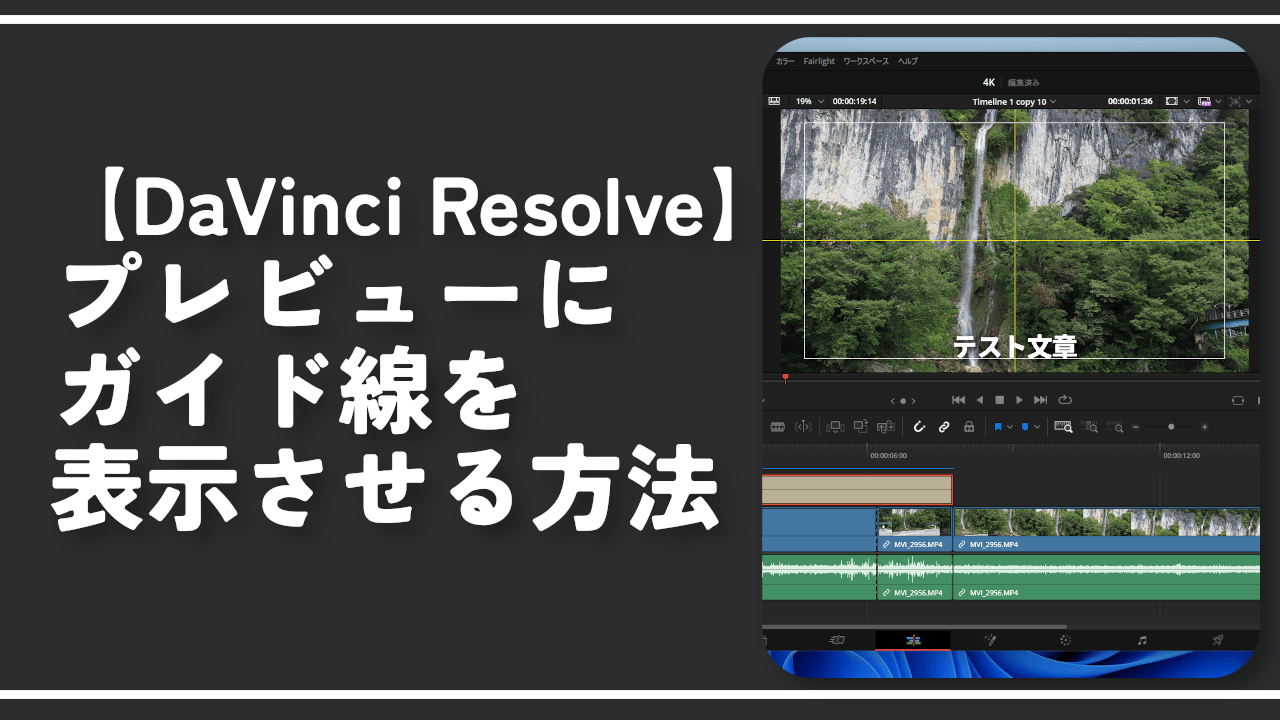

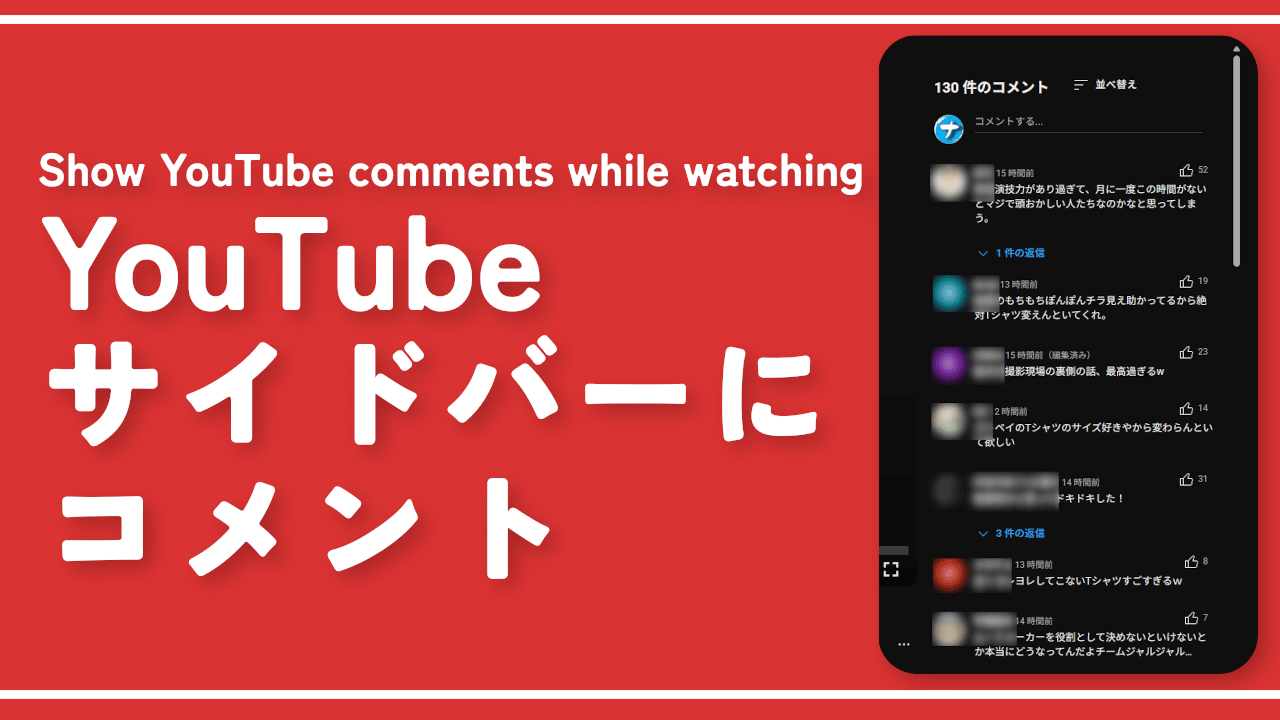
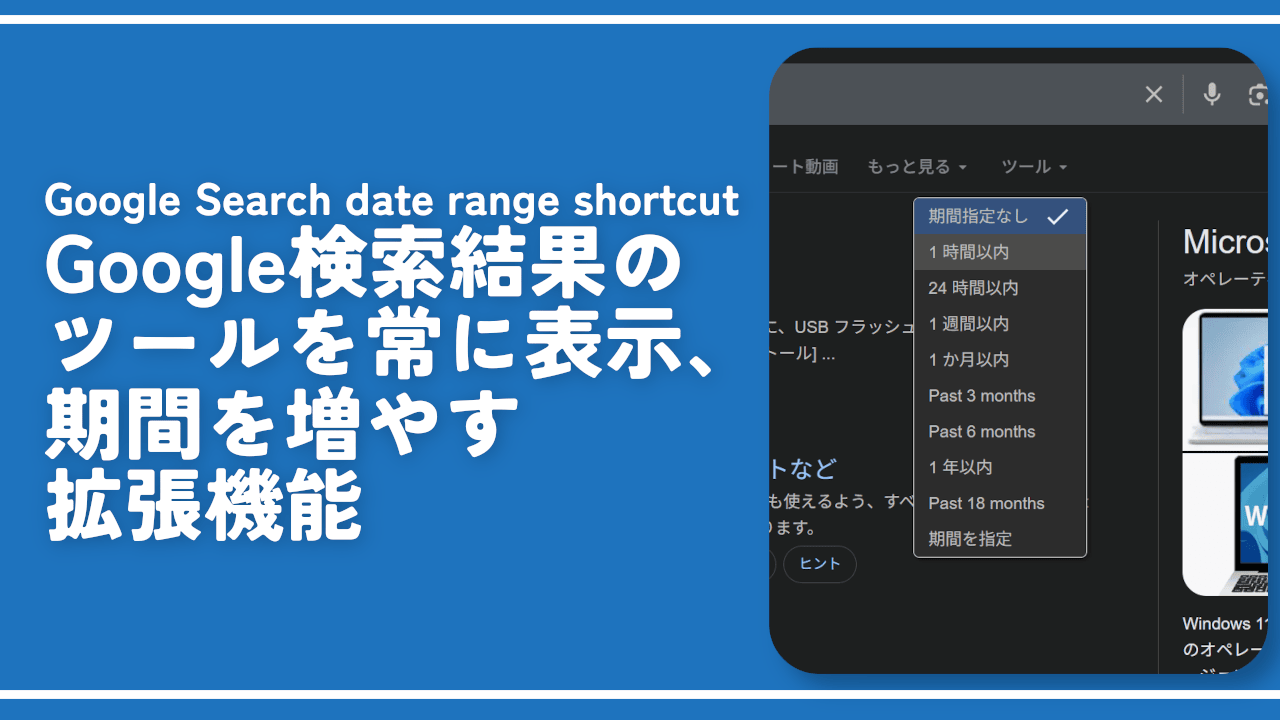

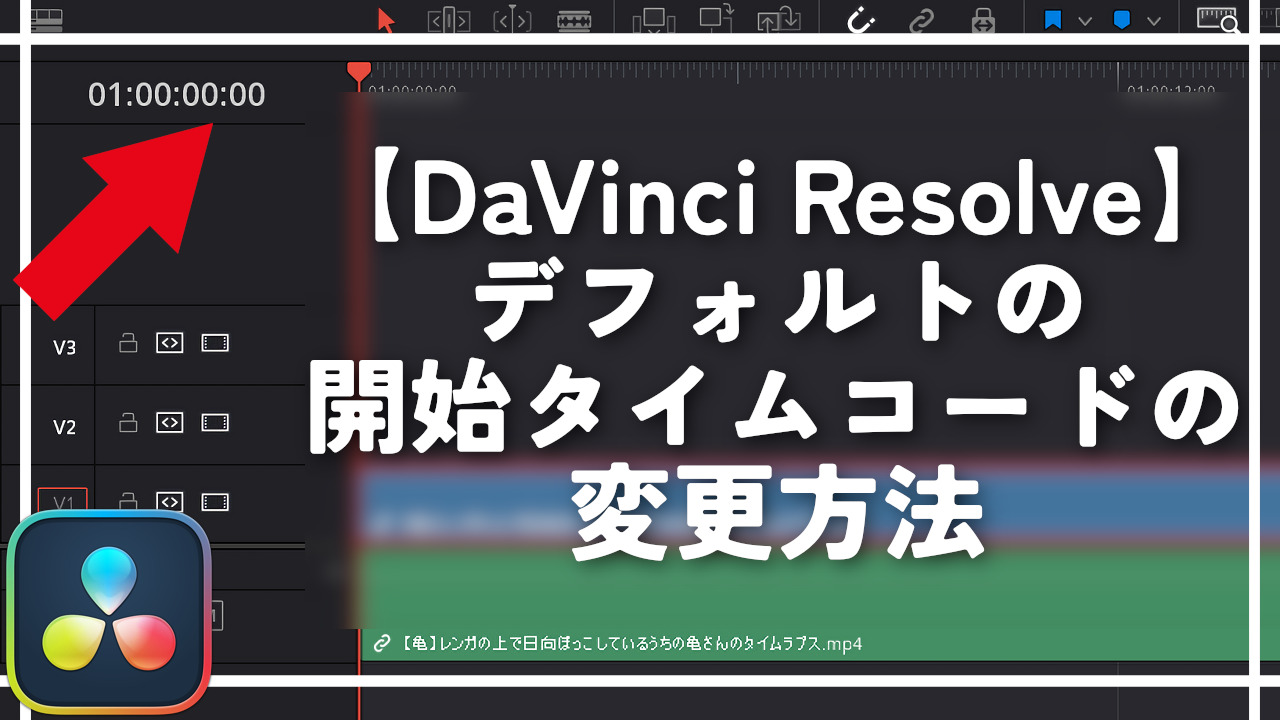
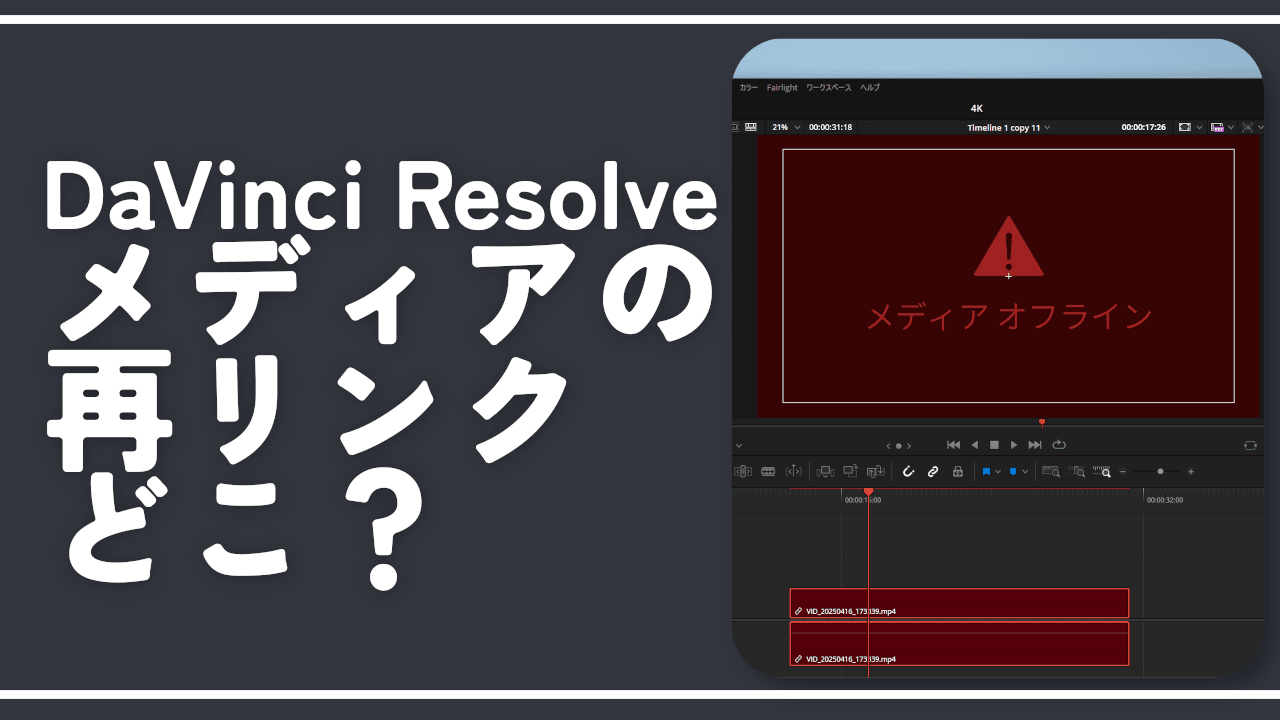

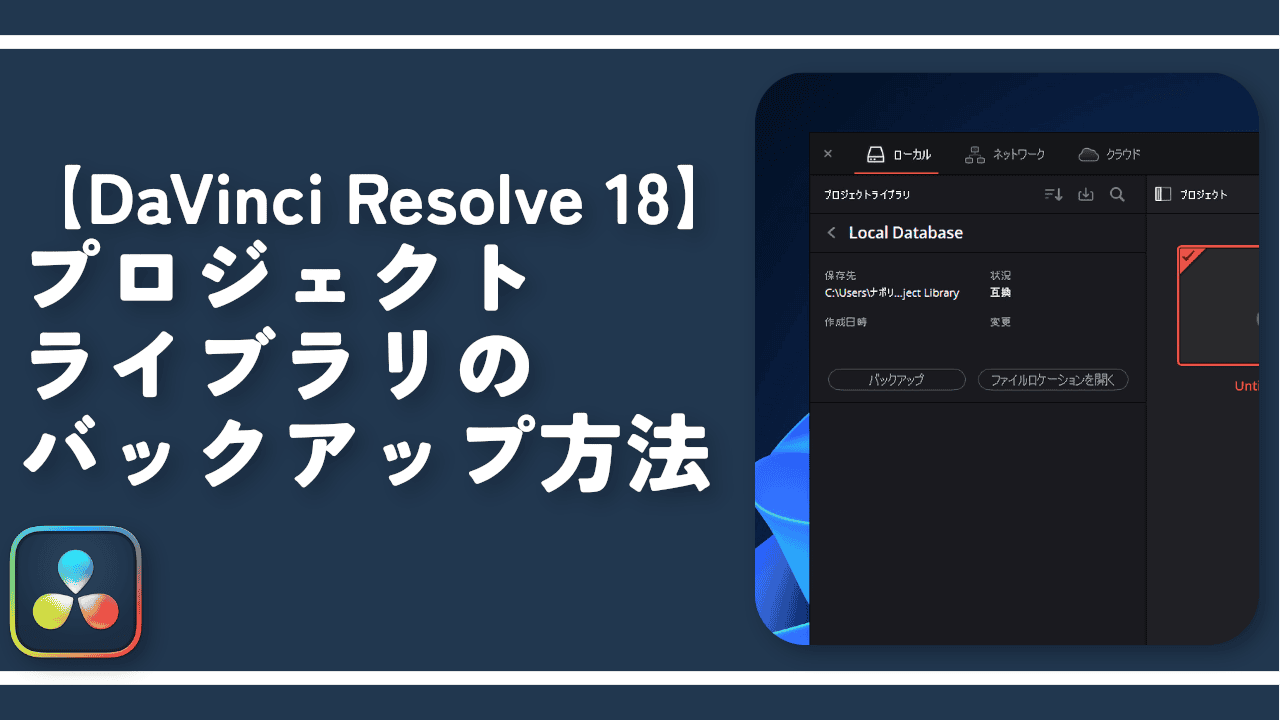
ディスカッション
コメント一覧
まだ、コメントがありません